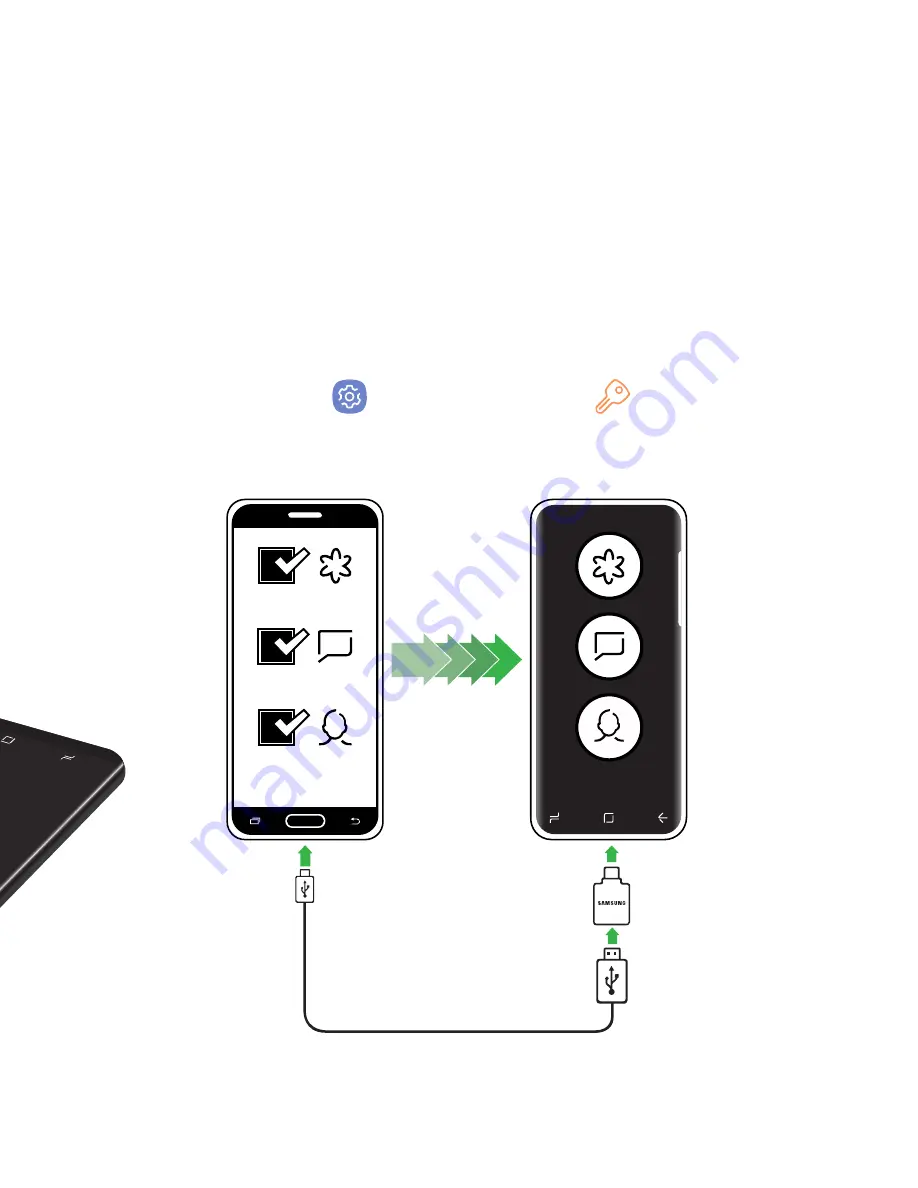
Smart Switch
Mueve facilmente fotos, videos, música,
aplicaciones y más con Samsung Smart
Switch
™
.
Usa el conector USB que viene con tu nuevo
dispositivo para transferir contenido.
Durante la confiuración selecciona
Smart Switch, o ábrelo más tarde desde
la pantalla de inicio deslizando hacia
arriba para
Aplicaciones
y pulsando
en
Ajustes
>
Nube y cuentas
>
Smart Switch
.
Pantalla táctil
Para explorar el teléfono
• Desde una pantalla de inicio, desliza hacia
arriba para tener acceso a
Aplicaciones
.
• Pulsa en
Reciente
para ver las
aplicaciones recientes.
‐
Pulsa en
Ventana múltiple
en la barra
del título para iniciar una aplicación en la
vista de pantalla dividida.
• Pulsa en
Atrás
para volver a la pantalla
anterior.
• Pulsa en
Inicio
en cualquier momento
para volver a la pantalla de inicio principal.
‐
Presiona sin soltar la tecla Inicio para
iniciar Google Assistant.
Panel de notificación
El panel de notificación
permite obtener acceso
rápido a las alertas que
incluyen mensajes nuevos,
correos electrónicos
y actualizaciones de
software.
• Toca la barra de
notificaciones y arrastra
el dedo hacia abajo
para ver el panel de
notificaciones
• Desliza hacia abajo
para mostrar los
ajustes rápidos.
• Desliza hacia la derecha para borrar
notificaciones individuales o pulsa en
BORRAR
para borrarlas todas.
Familiarízate con tu
Galaxy S9
Para desbloquear el teléfono
Oprime la tecla de
encender/bloquear
en el costado del teléfono y desliza hacia
arriba.
Configuración
del teléfono
Para insertar la tarjeta SIM
1. Sostén firmemente el teléfono.
2. Usa la herramienta que vino con
el teléfono para abrir la bandeja
para tarjetas SIM/microSD
™
.
3. Coloca con cuidado la nueva tarjeta
SIM en la bandeja, con el logotipo
hacia arriba.
4. Inserta la tarjeta microSD
™
opcional
(no se incluye) con los contactos
dorados dirigidos hacia abajo.
5. Empuja suavemente la bandeja
en la ranura.
6. Carga el teléfono.
Personalización
Toca sin soltar un espacio
en blanco en una de las
pantallas de inicio para
personalizar:
•
Fondos
: cambia la
apariencia de las
pantallas de inicio y de
bloqueo con diversos
fondos de pantalla.
También puedes
personalizar iconos y
la pantalla
Always on
Display
.
•
Temas
: cambia la
apariencia de las
pantallas del sistema y
de los iconos.
•
Widgets
: arrasta rápidamente un widget
a un espacio vacio en una pantalla de
inicio para tener acceso rápido a las
aplicaciones.
•
Para mover or eliminar un widget de
una pantalla de inicio
:
‐
Para mover un widget, toca sin soltar
el widget y arrástralo a una nueva
ubicación.
‐
Para eliminar un widget, toca sin
soltarlo y pulsa en
Eliminar de pantalla
inicio
.
•
Ajustes de la pantalla de Inicio
:
personaliza la apariencia de la pantalla
de inicio.
• Desliza hacia la derecha (aparece una
pantalla con el signo de más) y pulsa
en .
• Para eliminar una pantalla de inicio,
toca sin soltar la pantalla y luego pulsa
en la esquina superior derecha.
Mensajes
Envíar un mensaje
1. Desde la pantalla de
inicio, pulsa en
Mensajes
>
Nuevo mensaje
.
2. Ingresa un número de
teléfono o nombre de
contacto en el campo
Destinatario
.
3. Toca
INICIAR
para
redactar un mensaje.
4. Toca
Introducir mensaje
e ingresa tu texto.
• Pulsa en
para
seleccionar un archivo adjunto.
• Toca sin soltar
para crear un
mensaje de audio.
• Pulsa en
para agregar una
pegatina o un GIF.
5. Pulsa en
para enviar el mensaje.
Correo electrónico
Configuración del correo electrónico
1. Desde la pantalla de
inicio, desliza hacia
arriba en
Aplicaciones
y después pulsa en
Correo
.
2. Escribe la dirección de
correo electrónico y
contraseña, luego
toca
INICIAR SESIÓN
.
Para crear y enviar un
mensaje de correo
electrónico
1. Desde la pantalla de
inicio, desliza hacia
arriba en
Aplicaciones
y después pulsa en
Correo
.
2. Pulsa en
para
redactar un mensaje.
• Escribe la dirección
de correo electrónico
o el nombre.
• Introduce un asunto.
• Escribe un mensaje
• Pulsa en
ADJUNTAR
para adjuntar archivos.
3. Toca
ENVIAR
para enviar el mensaje.
Servicios de Cricket
¡Con estos servicios, usar Cricket es aún
mejor y más fácil!
myCricket
: ten acceso a la
facturación, haz pagos rápidos,
consulta tu uso y recibe ayuda
desde la palma de tu mano.
Cricket Visual Voicemail
:
consulta, ten acceso y
reproduce tus mensajes del
correo de voz rápidamente.
Guarda fácilmente los
números importantes en tu
lista de favoritos, y responde los
mensajes mediante llamadas o
mensajes de texto.
Más información
Por Internet
Puedes obtener información detallada
de ayuda, como las especificaciones de
tu equipo y el manual completo del usuario,
en
www.cricketwireless.com/support/
devices
.
En el teléfono
• Llama al servicio al cliente al
1-855-246-2461
o
• Marca
611
desde tu teléfono.
Accesorios
Cricket ofrece una línea completa de
accesorios. Para obtener más
información, ve a
www.cricketwireless.
com/shop/accessories
o visita tu tienda
local de Cricket.
El producto cumple las pautas de exposición a la
radiofrecuencia de la FCC—FCC ID A3LSMG960U.
Este dispositivo cumple con la parte 15 de las normas
de la FCC. Su funcionamiento está sujeto a las dos
condiciones siguientes: (1) este dispositivo no puede
causar interferencia perjudicial, y (2) este dispositivo
debe aceptar cualquier interferencia que reciba, incluso
interferencia que podría causar el funcionamiento no
deseado. Google, Android y Google Play son marcas
comerciales de Google, LLC. © 2018 Samsung Electronics
America, Inc. Samsung y Galaxy S, son todas marcas
comerciales de Samsung Electronics Co., Ltd.
Las imágenes en pantalla son simuladas. La apariencia
del teléfono puede variar.
© 2018 Cricket Wireless LLC. Todos los derechos
reservados. Cricket y el logotipo de Cricket son marcas
comerciales registradas con licencia de Cricket
Wireless LLC.
Hello Bixby
Hello Bixby
te permite establecer
rápidamente recordatorios, crear dictado de
voz, buscar y tener acceso a contenido en tu
teléfono y en Internet.
Para iniciar Hello Bixby, presiona sin soltar la
tecla
Bixby
.
Cámara y video
Toma una foto
Desde la pantalla de inicio, pulsa
en
Cámara
.
• Pulsa en
para tomar una foto.
• Arrastra
hacia la izquierda o derecha
para acercar o alejar.
• Pulsa en
o desliza hacia arriba para
tomar selfies.
• Desliza hacia la derecha o la izquierda
para seleccionar el modo.
Graba un video
Desde la pantalla de inicio, pulsa
en
Cámara
.
• Pulsa en
para iniciar la grabación.
• Pulsa en
para tomar fotografías durante
la grabación.
• Pulsa en
para pausar la grabación.
• Pulsa en
para finalizar la grabación.
Comparte una imagen o video
1. Después de tomar la foto, pulsa en el
visor de imágenes en la parte inferior
derecha de la pantalla.
2. Selecciona la foto o video que deseas
compartir y luego pulsa en
Compartir
.
3. Selecciona la opción deseada para
compartir tu foto y sigue las indicaciones.
No envíes mensajes mientras conduces.
Nota: Pulsa dos veces el botón de
encender
/
bloquear
para iniciar
rápidamente la cámara.
Cambio de idioma
1. Desde la pantalla de
inicio, desliza hacia
arriba en
Aplicaciones
y después pulsa
en
Ajustes
>
Administración
general
>
Idioma y entrada
>
Idioma
>
Añadir idioma
.
2. Toca sin soltar y
arrastra
hacia el principio
las flechas junto al
idioma
seleccionado.
Nuevo
Galaxy
Dispositivo
antiguo
Nota: Para obtener más información y una
lista de dispositivos compatibles, visita
samsung.com/smartswitch
.
Nota: Para más information de Bixby, visita
samsung.com/us/support/owners/
app/Bixby
.
Bixby Vision
Captura una foto de un producto para
comprarlo en línea.Toma una foto de un
lugar para aprender sobre los puntos de
referencia locales. Bixby Vision también
puede traducir texto, encontrar recetas,
buscar información nutricional y más.
1. Desde la pantalla de inicio, pulsa
en
Cámara
>
Bixby Vision
y sigue
las instrucciones para completar la
configuración.
2. Pulsa en >
Ajustes
para activar/
desactivar los objetivos de búsqueda.
Thu, January 4
88%
Tarjeta microSD
Tarjeta SIM
Para ver el Manual del usuario, pulsa
en
Ajustes
>
Ayuda
.
Tecla de
encender/bloquear
Cámara delantera
Teclas de volumen
Headset port
Puerto para
carga/datos
Flash
Escáner de huella
Altavoz
Micrófone
Bandeja para
tarjeta SIM/microSD
Cámara trasera
Bixby
Содержание galaxy S9
Страница 12: ......
























